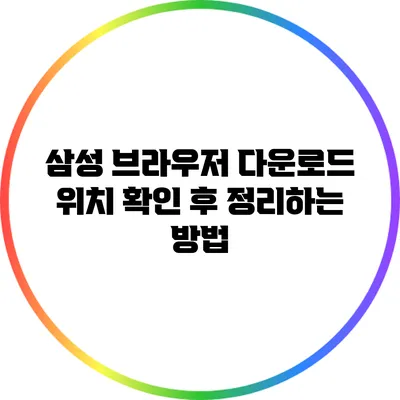삼성 브라우저 다운로드 위치 확인 및 정리하는 방법
스마트폰에서 웹서핑을 하다보면 다양한 파일을 다운로드하게 됩니다. 그러나 이 파일들이 어디에 저장되는지 아는 사람은 드물죠. 특히 삼성 브라우저를 사용할 때는 다운로드 파일의 위치가 혼란스러울 수 있습니다. 이번 포스트에서는 삼성 브라우저에서 다운로드한 파일의 위치를 확인하고, 이를 정리하는 방법에 대해 다루어볼 건데요, 직접 따라 해보면 아주 유익할 거예요!
✅ 삼성 스마트폰에서 다운로드 파일을 쉽게 찾는 방법을 알아보세요.
삼성 브라우저 다운로드 위치 확인하기
다운로드 파일 경로
삼성 브라우저에서 파일을 다운로드하면 일반적으로 다음의 위치에 저장됩니다.
- 내 파일 앱을 엽니다.
- 왼쪽 상단의 카테고리를 선택합니다.
- 다운로드 폴더로 이동합니다.
위의 경로를 따라가면 삼성 브라우저를 통해 다운로드한 모든 파일을 확인할 수 있습니다.
다운로드 파일 확인하기
다운로드한 파일을 확인하는 방법은 간단해요. 다운로드가 완료된 후 삼성 브라우저의 다운로드 기록에 접근하면 됩니다.
- 삼성 브라우저를 열고 메뉴 버튼(세로 점 3개)을 클릭합니다.
- 다운로드를 선택하면 최근 다운로드한 파일 목록이 보입니다.
이렇게 하면 빠른 시간 안에 필요한 파일을 찾아낼 수 있답니다.
다운로드 파일 정리 방법
파일이 많아지면 관리하기가 불편해지죠. 그래서 효율적으로 다운로드 파일을 정리하는 방법을 알아봅시다.
불필요한 파일 삭제하기
불필요한 파일은 바로 삭제하는 것이 좋아요. 다음과 같은 절차로 진행할 수 있습니다.
- 내 파일 앱에서 다운로드 폴더를 엽니다.
- 삭제하고 싶은 파일을 선택합니다.
- 화면 하단의 삭제 버튼을 클릭합니다.
파일 정리 및 폴더 생성
파일을 종류별로 나누는 것이 좋습니다. 예를 들어, 사진, 영상, 문서 등으로 폴더를 생성하여 정리할 수 있습니다.
- 내 파일 앱에서 다운로드 폴더를 엽니다.
- 상단의 폴더 생성 버튼을 클릭합니다.
- 원하는 폴더 이름을 입력하고 생성합니다.
- 파일을 해당 폴더로 드래그하여 이동하면 됩니다.
다운로드 관리 애플리케이션 활용하기
정리된 상태를 유지하기 위해 다운로드 관리 애플리케이션을 사용해보는 것도 좋은 방법이에요. 어플리케이션을 설치하면 다운로드한 파일의 위치를 일괄적으로 관리할 수 있습니다.
요약 정리표
| 구분 | 방법 |
|---|---|
| 파일 확인 | 내 파일 앱 > 다운로드 |
| 불필요한 파일 삭제 | 파일 선택 > 삭제 버튼 클릭 |
| 폴더 정리 | 새 폴더 생성 후 파일 이동 |
| 애플리케이션 활용 | 다운로드 관리 앱 설치 및 활용 |
✅ 유튜브 구독자를 늘리는 비밀 전략을 지금 알아보세요!
추가 팁
- 정기적인 정리: 매주 혹은 매월 다운로드 폴더를 점검하여 필요 없는 파일을 삭제하는 것이 좋습니다.
- 파일 백업: 중요한 파일은 클라우드 스토리지에 백업하여 분실을 예방하세요.
- 파일 이름 변경: 파일 이름을 확인하기 쉽게 변경하여 필요할 때 빠르게 찾을 수 있도록 하세요.
결론
삼성 브라우저에서 다운로드한 파일을 효율적으로 관리하는 것은 스마트폰 사용에 있어 매우 중요한 부분이에요. 다운로드 위치를 확인하고 정리하는 방법을 알고 있으면 필요없는 파일들을 쉽게 삭제하고 소중한 파일들을 안전하게 관리할 수 있습니다. 이제 여러분도 자신만의 다운로드 정리 비법을 익혀보세요! 자주 정리하고 체크하는 습관을 가지면, 불필요한 파일로 인한 스트레스를 줄일 수 있고, 스마트폰을 좀 더 쾌적하게 사용할 수 있을 거예요.
자주 묻는 질문 Q&A
Q1: 삼성 브라우저에서 다운로드한 파일은 어디에 저장되나요?
A1: 삼성 브라우저에서 다운로드한 파일은 일반적으로 ‘내 파일’ 앱의 ‘다운로드’ 폴더에 저장됩니다.
Q2: 다운로드한 파일을 확인하는 방법은 무엇인가요?
A2: 다운로드한 파일은 삼성 브라우저의 메뉴 버튼을 클릭한 후 ‘다운로드’를 선택하면 확인할 수 있습니다.
Q3: 다운로드 파일을 효율적으로 정리하는 방법은 무엇인가요?
A3: 불필요한 파일을 삭제하고, 폴더를 생성하여 파일을 종류별로 정리하는 것이 좋습니다. 다운로드 관리 애플리케이션도 활용할 수 있습니다.